Page 1
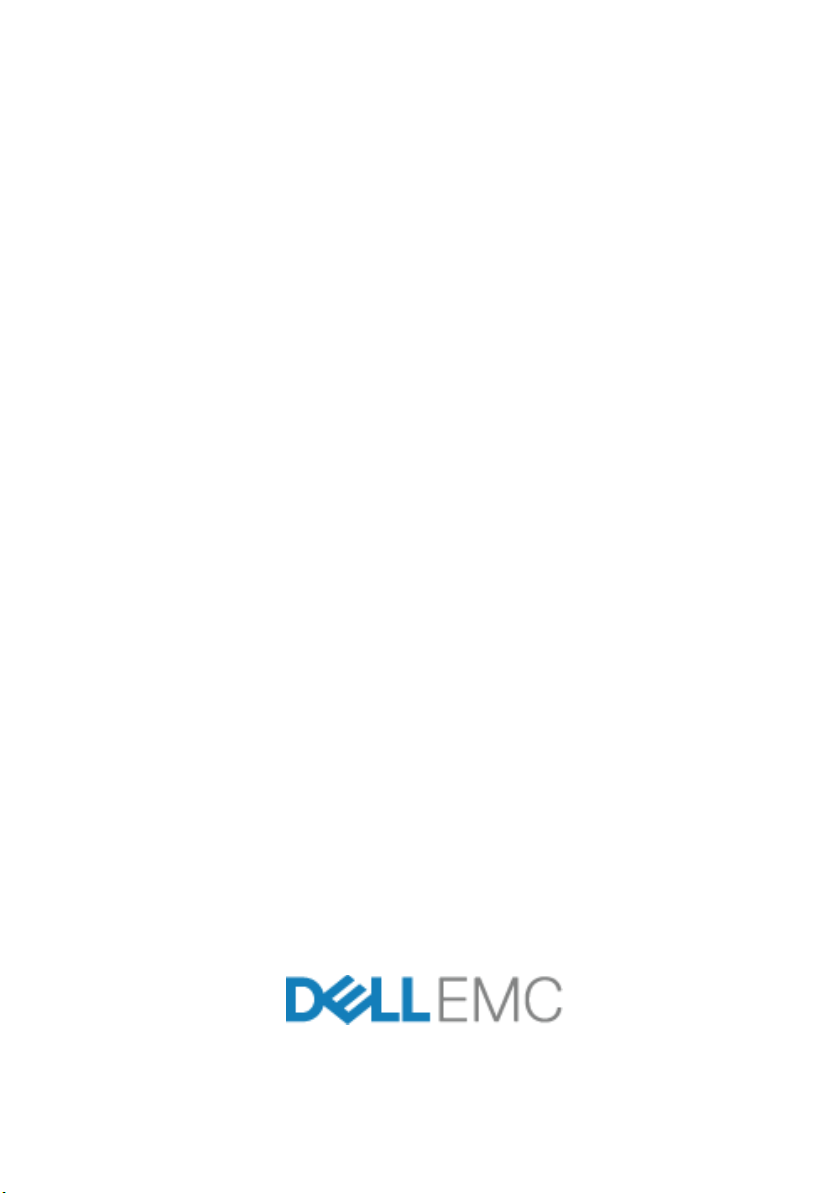
Funcionamento em rede
Dell EMC
Comutadores N3024EP-ON,
N3024ET-ON, N3024EF-ON,
N3048EP-ON, N3048ET-ON
Guia de Noções Básicas
Modelos normativos: E06W, E07W
Page 2
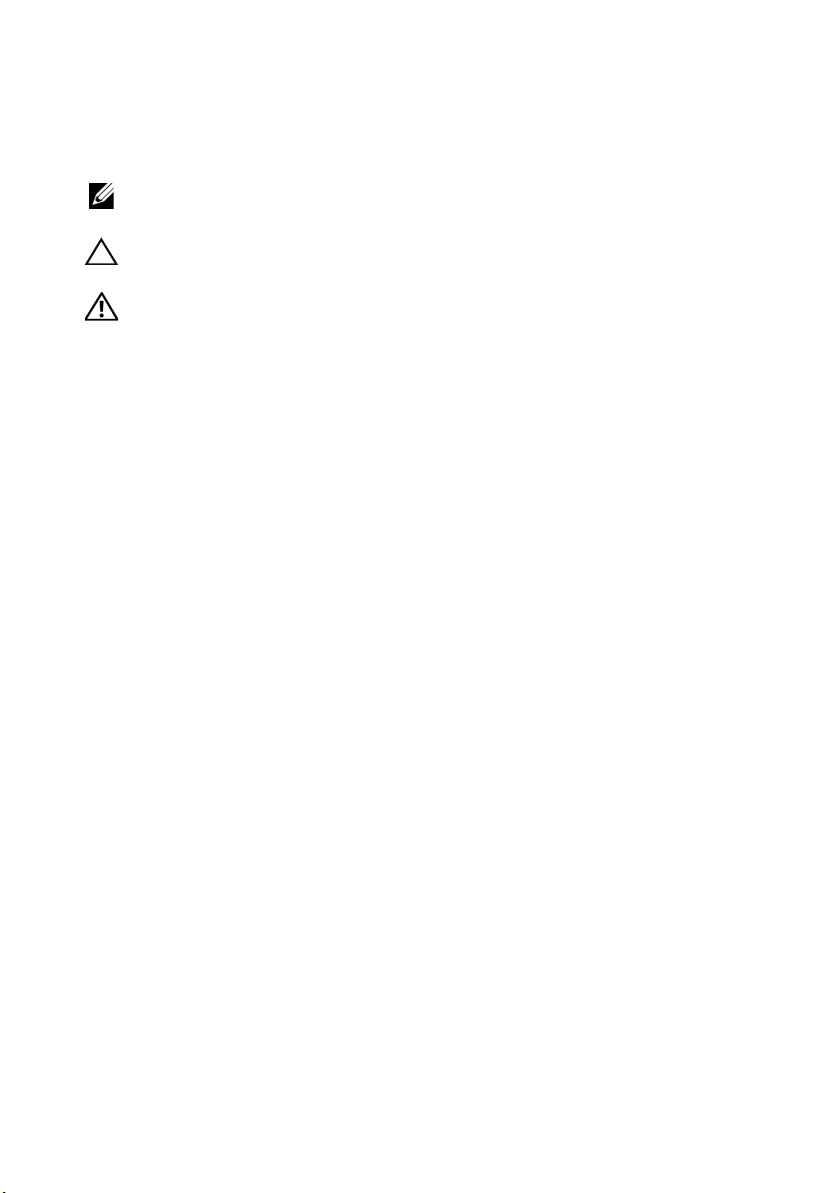
Notas, avisos e advertências
NOTA: Uma NOTA contém informações importantes para ajudar você a usar
melhor os recursos do seu comutador.
AVISO: Um AVISO indica possíveis danos ao hardware ou perda de dados e
ensina como evitar o problema.
ADVERTÊNCIA: Uma ADVERTÊNCIA indica possíveis danos à propriedade, risco
de lesões corporais ou mesmo risco de vida.
____________________
© 2018 Dell Inc. ou suas subsidiárias. Todos os direitos reservados. Este produto é protegido por
leis de direitos autorais e de propriedade intelectual internacionais e dos EUA. Dell e o logotipo Dell
são marcas comerciais da Dell Inc. nos Estados Unidos e/ou em outras jurisdições. Todas as outras
marcas e os nomes aqui mencionados podem ser marcas comerciais de suas respectivas empresas.
Modelos normativos: E06W, E07W
Março de 2018 N/P YWH0P_A00_PT-BR Rev. A00
Page 3
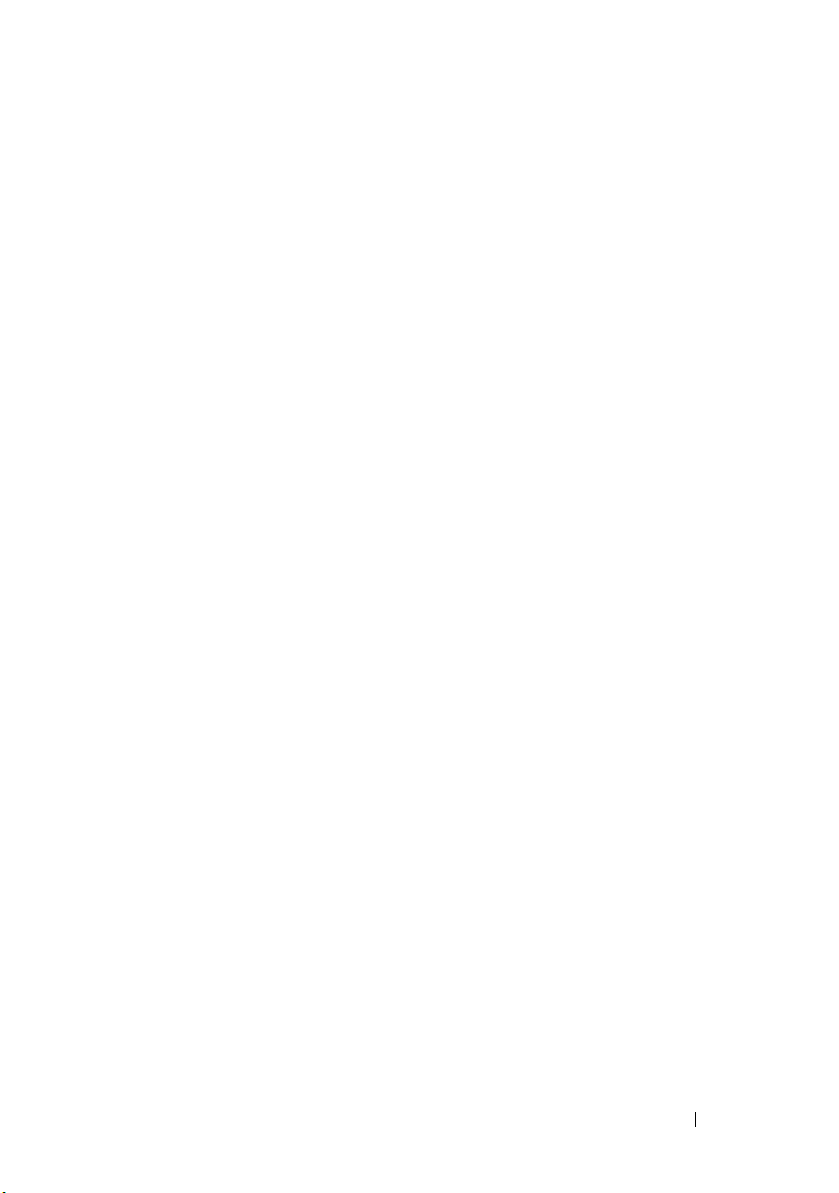
Índice:
1 Introdução . . . . . . . . . . . . . . . . . . . . . . . . . 5
2 Instalação do N3000ET-ON/
N3000EP-ON . . . . . . . . . . . . . . . . . . . . . . . 8
Visão geral do hardware N3000ET-ON/N3000EP-ON . . . 5
Consumo de energia e capacidade de energia dos
comutadores PoE N3024EP-ON e N3048EP-ON
Sistema de ventilação
Como montar em rack um comutador
N3000ET-ON/N3000EP-ON
Como instalar em um rack
Como empilhar vários comutadores
N3000ET-ON/N3000EP-ON
. . . . . . . . . . . . . . . . 6
. . . . . . . . . . . . . . . . . 8
. . . . . . . . . . . . . . 8
. . . . . . . . . . . . . . . . 10
. . . 5
3 Iniciar e configurar o comutador
N3000ET-ON/N3000EP-ON
Conectar um comutador N3000ET-ON/N3000EP-ON
em um terminal . . . . . . . . . . . . . . . . . . . . . 12
N3000ET-ON/N3000EP-ONConectar um comutador
a uma fonte de alimentação
Conexão de alimentação CA e CC
Inicializar o comutador N3000ET-ON/
N3000EP-ON
. . . . . . . . . . . . . . . . . . . . . . . 14
. . . . . . . . . . . . 11
. . . . . . . . . . . . . . . 13
. . . . . . . . . 13
Índice 3
Page 4
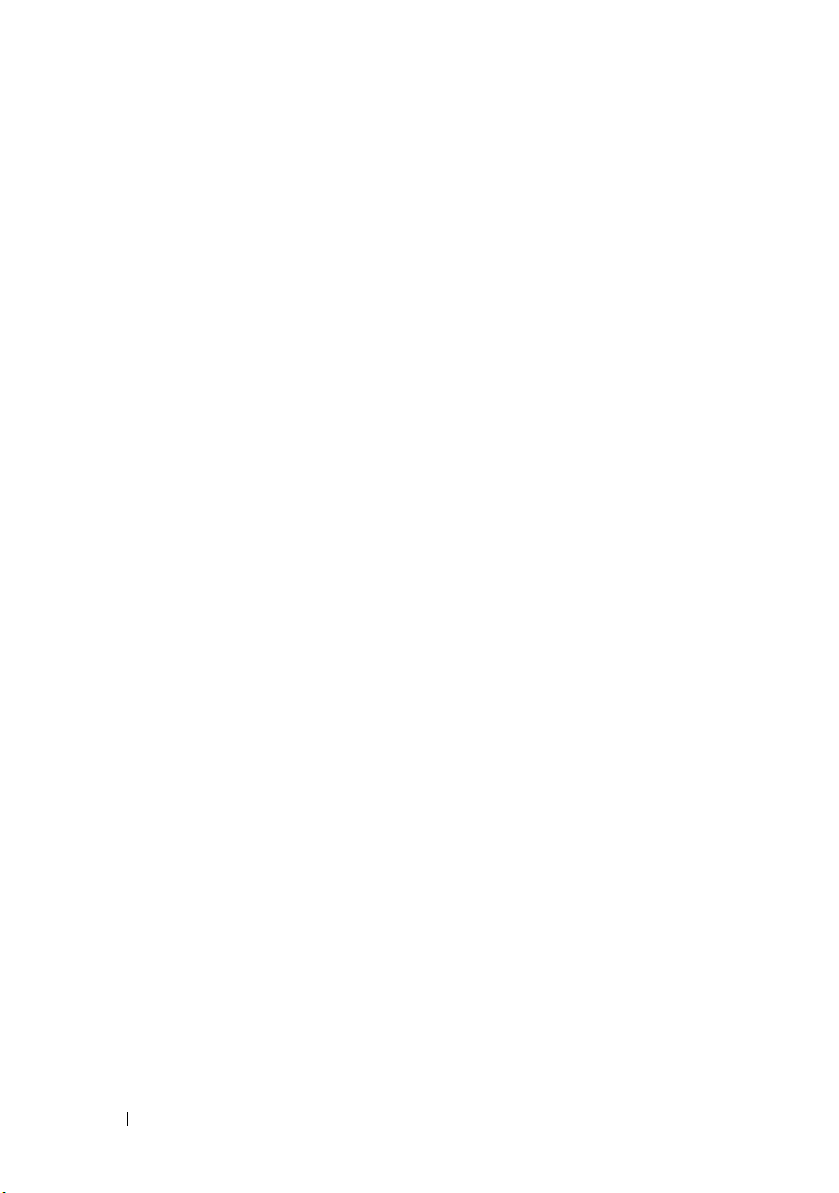
Executar a configuração inicial do
N3000ET-ON/N3000EP-ON . . . . . . . . . . . . . . . . 15
Habilitar o gerenciamento remoto
Procedimento de configuração inicial . . . . . . . 16
Sessão de exemplo
Exemplo do console Assistente de
configuração fácil Dell EMC . . . . . . . . . . . 18
Próximos passos
. . . . . . . . . . . . . . . . . 17
. . . . . . . . . . . . . . . . . . 23
. . . . . . . . . 15
4 Informações da NOM (apenas para o
México) . . . . . . . . . . . . . . . . . . . . . . . . . . 24
4 Índice
Page 5
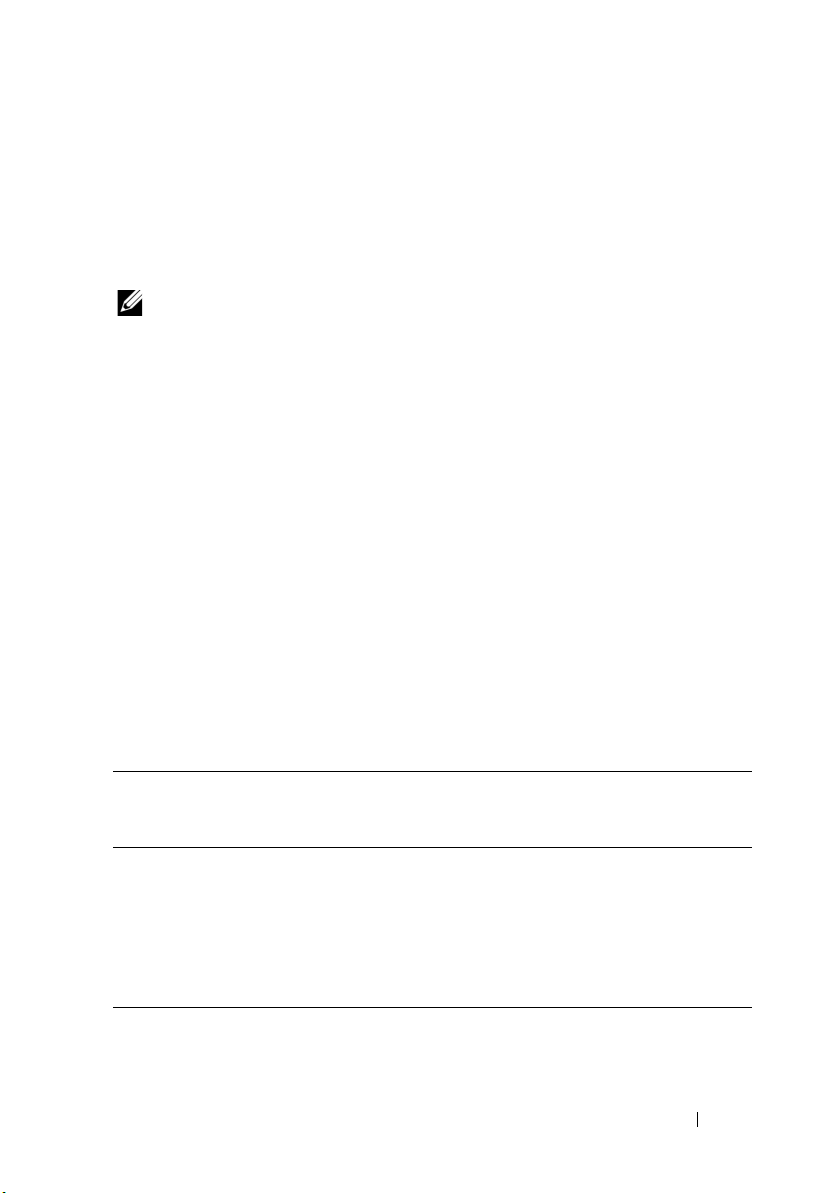
Introdução
Este documento fornece informações básicas sobre o comutador
Funcionamento em rede Dell EMC N3000ET-ON/N3000EP-ON, inclusive a
forma de instalar o comutador e executar a configuração inicial. Para obter
informações sobre como configurar e monitorar os recursos do comutador,
consulte o Guia de configuração do usuário, que está disponível no site de
suporte da Dell EMC em dell.com/support. Consulte o site de suporte para
obter as atualizações mais recentes de documentação e firmware.
NOTA: Recomenda-se aos administradores dos comutadores manter os
comutadores Funcionamento em rede Dell EMC com a versão mais recente do
sistema operacional Funcionamento em rede Dell EMC(DNOS). O Funcionamento
em rede Dell EMC aprimora continuamente os recursos e as funções do DNOS com
base no feedback que recebemos de você, o cliente. Para a infraestrutura crítica, o
pré-teste do novo lançamento em uma parte não crítica da rede é recomendado
para verificar a configuração de rede e operação com a nova versão do DNOS.
Visão geral do hardware N3000ET-ON/N3000EP-ON
Esta seção contém informações sobre as características do dispositivo e
configurações modulares de hardware do comutador Funcionamento em rede
Dell EMC N3000ET-ON/N3000EP-ON.
Consumo de energia e capacidade de energia dos comutadores PoE N3024EP-ON e N3048EP-ON
Tabela 1-1 descreve o consumo de energia dos comutadores PoE N3024EP-ON
e N3048EP-ON.
Tabela 1-1. Consumo de energia do comutador PoE N3024EP-ON/N3048EP-ON
Modelo Tensão de
entrada
N3024EP-ON/
N3048EP-ON
100V/60Hz PSU1 + PSU2 21,8 2180,0
110V/60Hz PSU1 + PSU2 19,5 2145,0
120V/60Hz PSU1 + PSU2 17,8 2136,0
220V/50Hz PSU1 + PSU2 9,31 2048,2
240V/50Hz PSU1 + PSU2 8,6 2064,0
Configuração de
fonte de
alimentação
Consumo de
corrente contínua
máxima (A)
Guia de Noções Básicas 5
Potência
contínua
máxima (W)
Page 6
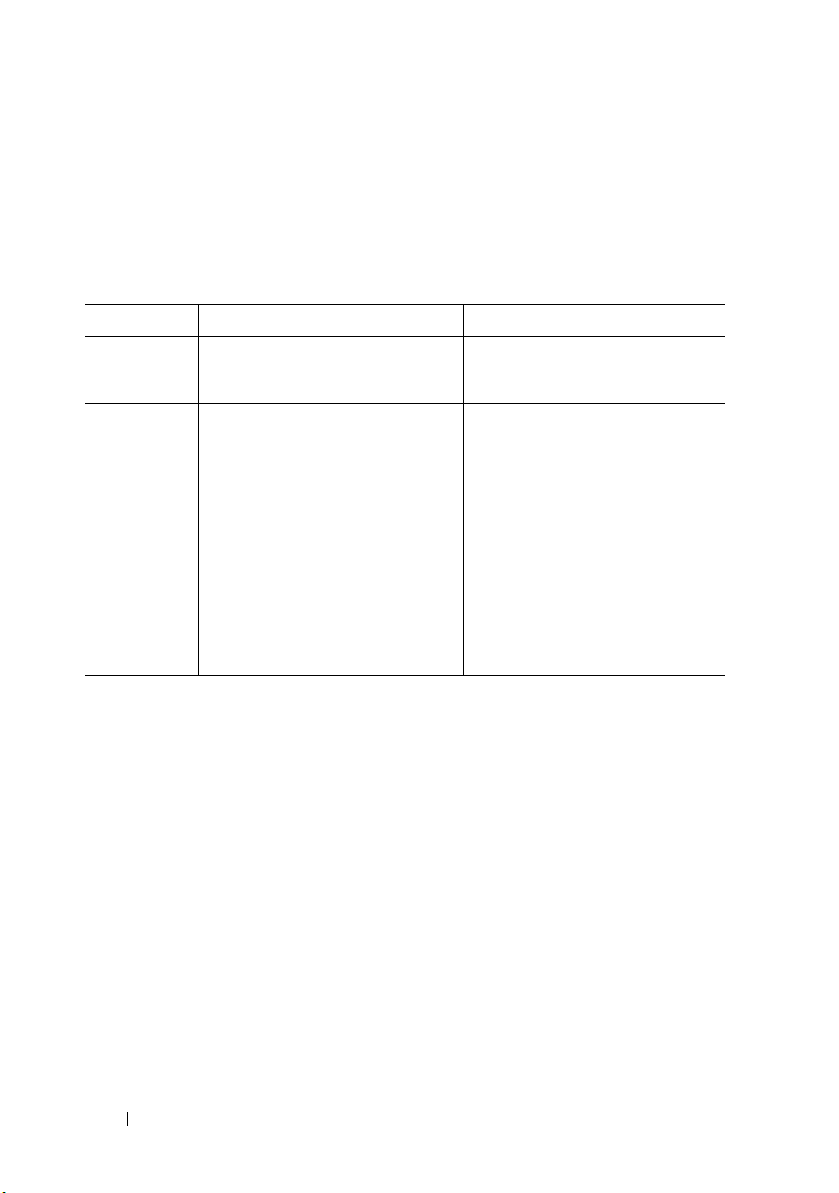
Como Tabela 1-2 mostra, a capacidade de energia do PoE é de 950 W para
um comutador equipado com uma única fonte de alimentação de 1.100 W e
de 1.900 W para um comutador equipado com duas fontes de alimentação de
1.100 W.
Tabela 1-2. Limite da capacidade de energia do PoE Funcionamento em rede Dell EMC
N3024EP-ON
Uma PSU Duas PSUs
Nome do modelo Capacidade
Funcionamen
máxima de
saída da PSU
1.100 W A capacidade de
to em rede
Dell EMC
N3024EP-ON
Funcionamen
1.100 W A capacidade de
to em rede
Dell EMC
N3048EP-ON
Alimentação do PoE+
Ativar a limitação
energia é de 950 W:
A quantidade total de
energia fornecida para
o PoE não deve exceder
950 W.
energia é de 950 W:
A quantidade total de
energia fornecida para
o PoE não deve exceder
950 W.
Capacidade
máxima de
saída das PSUs
2.200 W A capacidade de
2.200 W A capacidade de
Alimentação do PoE+
Ativar a limitação
energia é de 1.900 W:
Todas as portas do
PoE+ podem fornecer
potência máxima.
energia é de 1.900 W:
Todas as portas do
PoE+ podem fornecer
potência máxima.
Sistema de ventilação
Dois ventiladores resfriam o comutador N3000ET-ON/N3000EP-ON.
O comutador tem um ventilador em cada fonte de alimentação interna.
O ventilador do N3000ET-ON/N3000EP-ON é uma unidade substituível em
campo (FRU).
6 Guia de Noções Básicas
Page 7
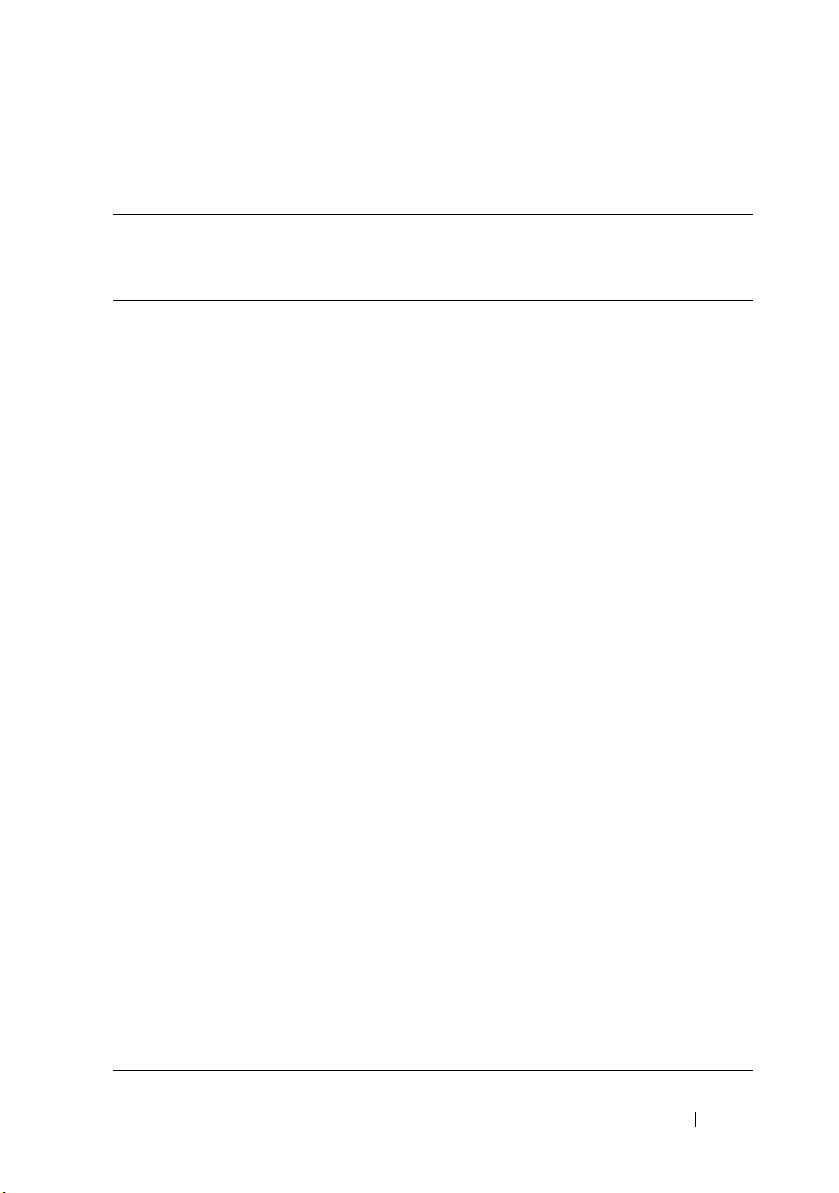
Resumo do modelo N3000ET-ON/N3000EP-ON
Tabela 1-3. Números normativos de comutador N3000ET-ON/N3000EP-ON
Nome do
modelo de
comercialização
(MMN)
N3024EP-ON 24 portas de 1 G/2 portas de 1 G
N3024ET-ON 24 portas RJ-45 de 1 G/2 portas SFP
N3024EF-ON 24 portas SFP de 1 G/2 portas SFP
N3048EP-ON 48 portas de 1 G/2 portas de 1 G
N3048ET-ON 48 portas RJ45 de 1 G/2 portas de
Descrição Fonte de
alimentação
(PSU)
715 W/1100 W E06W E06W001
combinadas/2 portas SFP+ de
10 G/2 portas de empilhamento/
1 compartimento modular/
PSUs com conexão redundante
N+1/24 portas PoE+/
12 portas PoE de 60 W/
1 módulo de ventilador removível
200 W E07W E07W001
de 1 G combinadas/2 SFP+ de
10 G/2 portas de empilhamento/
1 compartimento modular/
PSUs com conexão redundante
N+1/1 módulo de ventilador
removível
200 W E07W E07W003
de 1 G combinadas/2 SFP+ de
10 G/2 portas de empilhamento/
1 compartimento modular/
PSUs com conexão redundante
N+1/1 módulo de ventilador
removível
715 W/1100 W E06W E06W002
combinadas/2 portas SFP+ de
10 G/2 portas de empilhamento
1x compartimento modular/
N+1 PSUs redundantes com
plugues/48 portas PoE+/12 portas
de 60 W/1 módulo de ventilador
removível
200 W E07W E07W002
10 G combinadas/2 portas para
empilhamento/1 compartimento
modular/PSUs com conexão
redundante N+1/1 módulo de
ventilador removível
Número de
modelo
normativo
(RMN)
Número do
tipo
normativo
(RTN)
Guia de Noções Básicas 7
Page 8
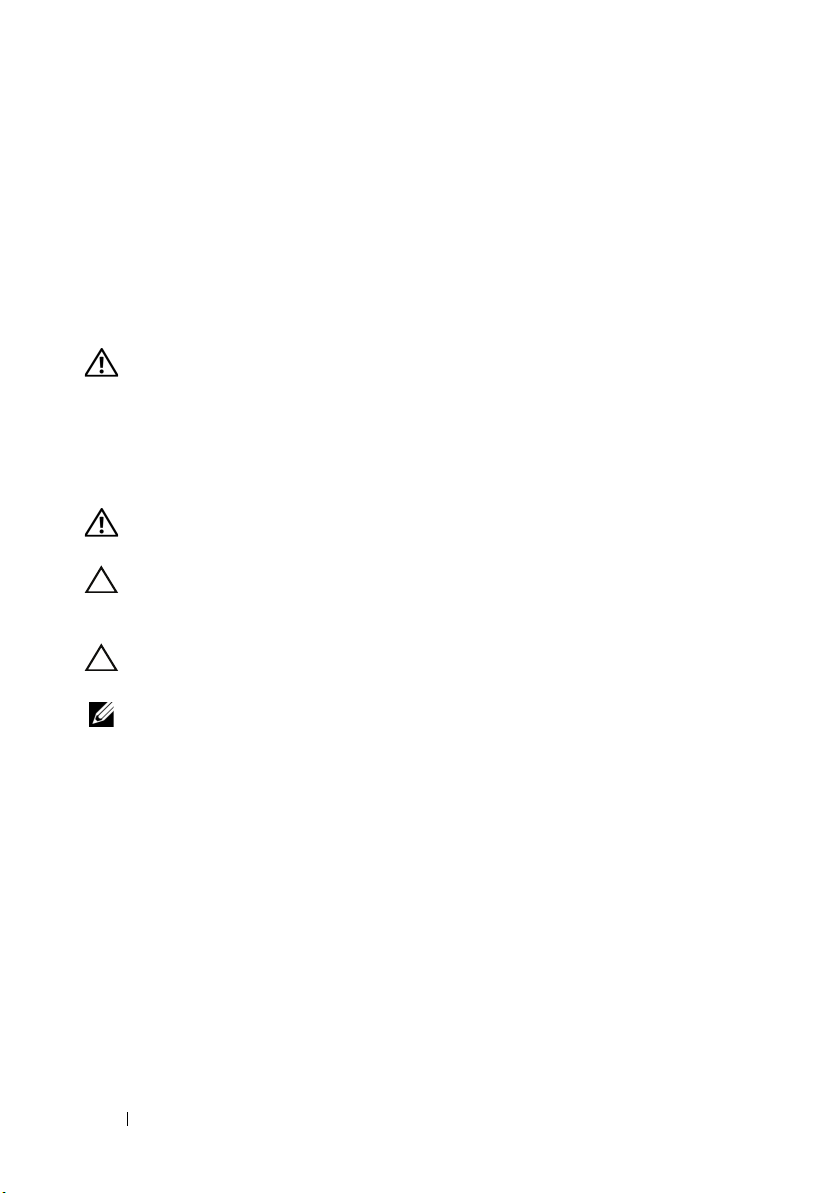
Instalação do N3000ET-ON/ N3000EP-ON
Como montar em rack um comutador N3000ET-ON/N3000EP-ON
ADVERTÊNCIA: Leia as informações de segurança em
segurança e regulamentações
outros comutadores que se conectam ou suportam o comutador.
O conector de alimentação CA está no painel traseiro do comutador.
, bem como as informações de segurança para
Informações sobre
Como instalar em um rack
ADVERTÊNCIA: Não use kits de montagem em rack para sustentar o comutador
sob mesas ou estantes ou para fixá-lo na parede.
AVISO: Desconecte todos os cabos do comutador antes de prosseguir. Remova
todos os suportes autoadesivos da parte inferior do comutador, caso estejam
fixados.
AVISO: Quando montar vários comutadores em um rack, faça-o de baixo para
cima.
NOTA: Este procedimento de instalação é para um rack de duas colunas apenas.
1
Coloque o suporte para montagem em rack fornecido em um lado do
comutador, certificando-se de que os três orifícios em forma de pera no
suporte de montagem em rack estejam alinhados com os três espaçadores
no chassi.
Figura 1-1 ilustra onde alinhar o suporte com os espaçadores.
8 Guia de Noções Básicas
Page 9

Figura 1-1. Alinhando os suportes
2
Empurre o suporte de montagem em rack em direção à parte de trás para
fixar o suporte na posição travada.
3
Repita o processo para instalar o suporte de montagem em rack no outro
lado do comutador.
4
Insira o comutador no rack de 48,26 cm (19”), garantindo que os orifícios
de montagem em rack no suporte se alinhem com os orifícios no rack.
Figura 1-2. Como fixar o suporte no rack
5
Fixe o suporte no rack com parafusos de rack ou porcas gaiola e parafusos
de porca gaiola com arruelas (dependendo do tipo de rack que você possui).
Aperte os parafusos na parte inferior antes de apertar os parafusos na parte
superior.
Guia de Noções Básicas 9
Page 10

6
Repita o processo para fixar o suporte ao rack no outro lado do rack.
NOTA: Certifique-se de que os orifícios de ventilação não estejam obstruídos.
Como empilhar vários comutadores N3000ET-ON/N3000EP-ON
É possível empilhar até 12 comutadores N3000ET-ON/N3000EP-ON com o
uso das portas de empilhamento mini-SAS localizadas na traseira do
comutador. Quando vários comutadores são conectados juntos através das
portas de empilhamento, eles funcionam como uma unidade única, com até
576 portas no painel frontal. A pilha funciona e é gerenciada como uma única
entidade. Consulte o Guia de configuração do usuário e o Guia de referência
da interface de linha de comando (CLI) para obter mais informações.
10 Guia de Noções Básicas
Page 11

Iniciar e configurar o comutador N3000ET-ON/N3000EP-ON
O fluxograma a seguir fornece uma visão geral das etapas que você usa para
fazer a configuração inicial depois que o comutador é desembalado e montado.
Figura 1-3. Fluxograma de instalação e configuração
Guia de Noções Básicas 11
Page 12

Conectar um comutador N3000ET-ON/N3000EP-ON em um terminal
Após completar todas as conexões externas, configure o comutador
conectando a um terminal.
NOTA: Antes de continuar, leia as Notas de versão do produto. Você pode fazer o
download das Notas de versão no site de suporte da Dell em dell.com/support.
NOTA: A Dell recomenda que você obtenha a versão mais recente da
documentação do usuário no site de suporte da Dell em dell.com/support.
Para monitorar e configurar o comutador através do console USB, use a porta
do console no painel frontal do comutador para conectá-lo a um computador
que execute o software de emulação de terminal VT100 usando o cabo USB
fornecido. Talvez seja necessário baixar e instalar um driver no primeiro uso
do cabo USB.
Para usar a porta de console, o seguinte equipamento é necessário:
• Computador compatível com o VT100 com uma porta USB executando
software de emulação de terminal VT100,
driver USB.
• O cabo USB fornecido com um conector USB tipo B para a porta de
console e conector USB para o computador host.
Realize as tarefas a seguir para conectar um terminal à porta do console do
comutador:
1
Conecte o conector USB do tipo B no comutador fornecido e conecte a
outra extremidade a um computador executando o software de emulação
de terminal VT100.
2
Configure o software de emulação do terminal conforme as seguintes
instruções:
a
Selecione a porta serial adequada (por exemplo, COM 1) para
conectar ao console.
b
Defina a taxa de dados para 115.200 bauds.
c
Configure o formato de dados para 8 data bits (8 bits de dados), 1 stop
bit (1 bit de parada) e no parity (sem paridade).
d
Configure o controle de fluxo para nenhum.
e
Configure o modo de emulação de terminal para
como HyperTerminal® e um
VT100
.
12 Guia de Noções Básicas
Page 13

f
Selecione a opção de teclas de Terminal para Função, Seta e Ctrl.
Garanta que a configuração seja para teclas de terminal (e não para
teclas do Windows).
3
Conecte o conector USB tipo B no cabo diretamente à porta do console do
comutador. A porta de console Funcionamento em rede Dell EMC está
localizada no lado direito do painel frontal e está identificada com um
símbolo
|O|O|
NOTA: O acesso do console ao gerenciador de pilha está disponível através
de qualquer porta do console através da CLI local. Há suporte para apenas
uma sessão de console USB por vez.
.
N3000ET-ON/N3000EP-ONConectar um comutador a uma fonte de alimentação
AVISO: Leia as informações de segurança no manual de
segurança e regulamentações
outros comutadores que se conectam ou suportam o comutador.
Os comutadores N3000ET-ON/N3000EP-ON são compatíveis com uma ou
duas fontes de alimentação FRU. O
traseiro.
, bem como as informações de segurança para
receptáculo de alimentação fica no painel
Informações sobre
Conexão de alimentação CA e CC
1
Certifique-se de que a porta de console do comutador esteja conectada a
um computador executando um emulador de terminal VT100 através do
cabo USB para USB tipo B.
2
Usando um cabo de alimentação de alta performance de 1,5 m (5 pés) com
um conector entalhado (modelos PoE) ou um cabo de alimentação padrão
(modelos sem PoE) e com o fio de aterramento de segurança, conecte o
cabo de alimentação ao receptáculo CA principal, localizado na parte
traseira da fonte de alimentação.
3
Conecte o cabo de alimentação a uma tomada CA aterrada.
Guia de Noções Básicas 13
Page 14

Inicializar o comutador N3000ET-ON/N3000EP-ON
Quando a alimentação é ativada com o terminal local já conectado, o
comutador passará pelo teste automático de inicialização (POST). O POST é
executado toda vez que o dispositivo é inicializado e examina os componentes
de hardware para determinar se o comutador está completamente operacional
antes de ser completamente inicializado. Se o POST detectar um problema
crítico, o fluxo do programa será interrompido. Se o POST for executado com
sucesso, o firmware válido será carregado na memória RAM. As mensagens do
POST são exibidas no terminal e indicam se o dispositivo passou ou não no
teste. O processo de inicialização leva aproximadamente 60 segundos.
Você pode acionar o menu Inicializar após a primeira parte do POST ser
concluída. No menu Inicializar, você pode executar tarefas de configuração
como, por exemplo, restaurar o sistema para os padrões de fábrica, ativar a
imagem de backup ou recuperar uma senha. Para obter mais informações
sobre as funções do menu Inicializar, consulte o Guia de referência da
interface de linha de comando (CLI).
14 Guia de Noções Básicas
Page 15

Executar a configuração inicial do N3000ET-ON/N3000EP-ON
O procedimento de configuração inicial é baseado nas suposições a seguir:
• O comutador Funcionamento em rede Dell EMC nunca foi configurado
antes.
• O comutador Funcionamento em rede Dell EMC foi inicializado com
sucesso.
• A conexão do console foi estabelecida e o prompt
configuração fácil Dell EMC
executando um software de emulação de terminal.
A configuração inicial do comutador é efetuada através da porta do console.
Após a configuração inicial, você pode gerenciar o comutador através da porta
do console já conectada ou remotamente através de uma interface definida
durante a configuração inicial.
NOTA: O comutador não é configurado com um nome de usuário, senha ou
endereço IP padrão.
Antes de definir a configuração inicial do comutador, obtenha as seguintes
informações com seu administrador de rede:
• O endereço IP a ser atribuído à interface de gerenciamento.
• A máscara de sub-rede de IP da rede.
• O endereço IP do gateway padrão da interface de gerenciamento.
Estas configurações são necessárias para possibilitar o gerenciamento remoto
do comutador através de uma conexão Telnet (cliente Telnet) ou HTTP
(navegador da Web).
aparece na tela de um computador
Assistente de
Habilitar o gerenciamento remoto
O painel frontal do comutador N3000ET-ON/N3000EP-ON contém uma
porta Gigabit Ethernet para gerenciamento fora da banda (OOB). A
porta OOB está localizada à direita da porta de console. No comutador
N3000ET-ON/N3000EP-ON, você pode usar qualquer uma das portas do
comutador no painel frontal para gerenciamento em banda. Por padrão,
todas as portas são membros da VLAN 1.
Guia de Noções Básicas 15
Page 16

O Assistente de configuração fácil Dell EMC inclui prompts para configurar
as informações de rede da interface de gerenciamento OOB e da interface
VLAN 1 no comutador N3000ET-ON/N3000EP-ON. Você pode atribuir um
endereço IP estático e a máscara de sub-rede ou habilitar o DHCP e permitir
que um servidor DHCP de rede atribua as informações.
Consulte o Guia de referência da interface de linha de comando (CLI) para
obter informações sobre os comandos para configurar as informações de rede.
Procedimento de configuração inicial
Efetue a configuração inicial usando o Assistente de configuração fácil Dell
EMC ou usando a CLI. O assistente é iniciado automaticamente quando o
arquivo de configuração do comutador está vazio. Saia do assistente a qualquer
momento pressionando [Ctrl+Z], mas todos os parâmetros de configuração
especificados serão descartados e o comutador usará os valores padrão.
NOTA: Se você não executar o Assistente de configuração fácil Dell EMC ou
não responder ao prompt inicial do Assistente de configuração fácil dentro de 60
segundos, o comutador entra no modo de interface de linha de comando. Você
precisa redefinir o comutador com uma configuração de inicialização vazia para
reexecutar o Assistente de configuração fácil Dell EMC.
Para obter mais informações sobre como fazer a configuração inicial usando a
CLI, consulte o Guia de Referência de interface de linha de comando (CLI).
Este Guia de Noções Básicas mostra como usar o Assistente de configuração
fácil Dell EMC para a configuração inicial do comutador. O assistente define a
seguinte configuração no comutador:
• Estabelece a conta de usuário com privilégios iniciais com uma senha
válida. O assistente configura uma conta de usuário com privilégios
durante a configuração.
• Ativa o login de CLI e o acesso HTTP para uso apenas da configuração de
autenticação local.
• Define o endereço IP da interface de gerenciamento OOB.
• Define o endereço IP para a interface de roteamento de VLAN 1, da qual
todas as portas em banda são membros.
• Define a string de comunidade SNMP a ser usada pelo gerenciador de
SNMP em um determinado endereço IP. Pule esta etapa se o
gerenciamento de SNMP não for usado para este comutador.
• Permite a você especificar o endereço IP do sistema de gerenciamento da
rede ou permite o acesso de gerenciamento em todos os endereços IP.
• Configura o endereço IP do gateway padrão para a interface VLAN 1.
16 Guia de Noções Básicas
Page 17

Sessão de exemplo
Esta seção descreve uma sessão Assistente de configuração fácil Dell EMC.
Os valores a seguir são usados na sessão de exemplo:
• A string de comunidade SNMP a ser usada é
• O endereço IP do sistema de gerenciamento de rede (NMS) é
• O nome de usuário é
admin
e a senha é
• A interface de gerenciamento OOB usa
endereço IP.
• O endereço IP para a interface de roteamento de VLAN 1 é
uma máscara de sub-rede de
•O gateway padrão é
10.1.1.1.
255.255.255.0
O assistente de configuração define os valores iniciais conforme mencionado
acima. Após concluir o assistente, o comutador está configurado da seguinte
forma:
• O SNMPv2 é ativado e a sequência de comunidade é configurada
conforme definido acima. O recurso de SNMPv3 é desativado por padrão
• A conta de usuário admin é configurada conforme definido.
• Um sistema de gerenciamento da rede é configurado. Na estação de
gerenciamento, você pode acessar as interfaces SNMP, HTTP e CLI. Você
também pode optar por permitir que todos os endereços IP acessem essas
interfaces de gerenciamento por meio da seleção do endereço IP (0.0.0.0).
• DHCP está habilitado na interface de gerenciamento OOB.
• Um endereço IP está configurado para a interface de roteamento VLAN 1.
• Um endereço de gateway padrão é configurado.
public
admin123
DHCP
para atribuição de
.
.
10.1.2.100
.
10.1.1.200
com
.
NOTA: No exemplo a seguir, as opções possíveis do usuário ou os valores padrão
estão entre [ ]. Se você pressionar <Enter> sem nenhuma opção definida, o valor
padrão é aceito. O texto de ajuda se encontra entre parênteses.
Guia de Noções Básicas 17
Page 18

Exemplo do console Assistente de configuração fácil Dell EMC
O exemplo a seguir contém a sequência de prompts e as respostas associadas à
execução de uma sessão de exemplo do Assistente de configuração fácil Dell
EMC, usando os valores de entrada listados anteriormente.
Depois que o comutador concluir o POST e for inicializado, o sistema exibirá
a seguinte caixa de diálogo:
Unit 1 - Waiting to select management unit)>
___________Dell SupportAssist EULA__________________
I accept the terms of the license agreement. You can
reject the license agreement by configuring this
command 'eula-consent support-assist reject'.
By installing SupportAssist, you allow Dell to save
your contact information (e.g. name, phone number
and/or email address) which would be used to provide
technical support for your Dell products and services
Dell may use the information for providing
recommendations to improve your IT infrastructure.
Dell SupportAssist also collects and stores machine
diagnostic information, which may include but is not
limited to configuration information, user supplied
contact information, names of data volumes, IP
addresses, access control lists, diagnostics &
performance information, network configuration
information, host/server configuration & performance
information and related data (Collected Data) and
transmits this information to Dell. By downloading
SupportAssist and agreeing to be bound by these terms
and the Dell end user license agreement, available at:
http://www.dell.com/aeula, you agree to allow Dell to
provide remote monitoring services of your IT
environment and you give Dell the right to collect the
Collected Data in accordance with Dell's Privacy
Policy, available at:
http://www.dell.com/privacypolicycountryspecific, in
order to enable the performance of all of the various
functions of SupportAssist during your entitlement to
18 Guia de Noções Básicas
Page 19

receive related repair services from Dell. You further
agree to allow Dell to transmit and store the
Collected Data from SupportAssist in accordance with
these terms. You agree that the provision of
SupportAssist may involve international transfers of
data from you to Dell and/or to Dell's affiliates,
subcontractors or business partners. When making such
transfers, Dell shall ensure appropriate protection is
in place to safeguard the Collected Data being
transferred in connection with SupportAssist. If you
are downloading SupportAssist on behalf of a company
or other legal entity, you are further certifying to
Dell that you have appropriate authority to provide
this consent on behalf of that entity. If you do not
consent to the collection, transmission and/or use of
the Collected Data, you may not download, install or
otherwise use SupportAssist.
________AeroHive HiveManager NG EULA________________
This switch includes a feature that enables it to work
with HiveManager (an optional management suite), by
sending the switch's service tag number and IP Address
to HiveManager to authenticate your entitlement to use
HiveManager. If you wish to disable this feature, you
should run command 'eula-consent hiveagent reject'
immediately upon powering up the switch for the first
time, or at any time thereafter.
Applying Global configuration, please wait...
Welcome to Dell Easy Setup Wizard
The setup wizard guides you through the initial switch
configuration, and gets you up and running as quickly
as possible. You can skip the setup wizard, and enter
CLI mode to manually configure the switch. You must
respond to the next question to run the setup wizard
within 60 seconds, otherwise the system will continue
Guia de Noções Básicas 19
Page 20

with normal operation using the default system
configuration. Note: You can exit the setup wizard at
any point by entering [ctrl+z].
Would you like to run the setup wizard (you must
answer this question within 60 seconds)? [Y/N] y
Step 1:
The system is not set up for SNMP management by
default. To manage the switch using SNMP (required for
Dell Network Manager) you can
. Set up the initial SNMP version 2 account now.
. Return later and set up other SNMP accounts. (For
more information on setting up an SNMP version 1 or
3 account, see the user documentation).
Would you like to set up the SNMP management interface
now? [Y/N] y
To set up the SNMP management account you must specify
the management system IP address and the “community
string” or password that the particular management
system uses to access the switch. The wizard
automatically assigns the highest access level
[Privilege Level 15] to this account. You can use Dell
Network Manager or other management interfaces to
change this setting, and to add additional management
system information later. For more information on
adding management systems, see the user documentation.
To add a management station:
Please enter the SNMP community string to be used.
[public]: public
NOTA: Se estiver configurado, o nível de acesso padrão é definido como o mais
alto acesso disponível para a interface de gerenciamento SNMP. A princípio,
somente o SNMPv2 será ativado. O SNMPv3 é desativado até que se volte a
configurar o acesso de segurança para SNMPv3 (por exemplo, ID do mecanismo,
visualizar, etc.).
20 Guia de Noções Básicas
Page 21

Please enter the IP address of the Management System
(A.B.C.D) or wildcard (0.0.0.0) to manage from any
Management Station. [0.0.0.0]: 10.1.2.100
Step 2:
Now we need to set up your initial privilege (Level
15) user account. This account is used to login to the
CLI and Web interface. You may set up other accounts
and change privilege levels later. For more
information on setting up user accounts and changing
privilege levels, see the user documentation.
To set up a user account:
Please enter the user name. [root]:admin
Please enter the user password: ********
Please reenter the user password: ********
Step 3:
Next, an IP address is set up on the VLAN 1 routing
interface.
You can use the IP address to access the CLI, Web
interface, or SNMP interface of the switch.
To access the switch through any Management Interface
you can
. Set up the IP address for the Management Interface.
. Set up the default gateway if IP address is
manually configured on the routing interface.
Would you like to set up the Out-Of-Band interface
now? [Y/N] y
Please enter the IP address of the device (A.B.C.D) or
enter “DHCP” (without the quotes) to automatically
request an IP address from the network DHCP server.
[192.168.2.1]: dhcp
Guia de Noções Básicas 21
Page 22

Step 4:
Would you like to set up the VLAN1 routing interface
now? [Y/N] y
Please enter the IP address of the device (A.B.C.D) or
enter “DHCP” (without the quotes) to automatically
request an IP address from the network DHCP server:
10.1.1.200
Please enter the IP subnet mask (A.B.C.D or /nn):
255.255.255.0
Step 5:
Finally, set up the default gateway. Please enter the
IP address of the gateway from which this network is
reachable. [0.0.0.0]: 10.1.1.1
This is the configuration information that has been
collected:
SNMP Interface = “public”@10.1.2.100
User Account setup = admin
Password = ********
VLAN1 Router Interface IP = 10.1.1.200 255.255.255.0
Default Gateway = 10.1.1.1
Step 6:
If the information is correct, please enter (Y) to
save the configuration and copy the settings to the
start-up configuration file. If the information is
incorrect, enter (N) to discard the configuration and
restart the wizard: [Y/N] y
Thank you for using the Dell Easy Setup Wizard. You
will now enter CLI mode.
Applying Interface configuration, please wait...
22 Guia de Noções Básicas
Page 23

Próximos passos
Após concluir a configuração inicial descrita nesta seção, você pode conectar a
porta OOB à sua rede de gerenciamento para gerenciamento remoto OOB, ou
você pode conectar qualquer uma das portas do painel frontal do comutador a
uma rede de produção para gerenciamento remoto na banda.
Caso tenha especificado DHCP para o endereço IP da interface de
gerenciamento OOB ou VLAN 1, a interface obterá seu endereço IP de um
servidor DHCP na rede. Para descobrir o endereço IP atribuído dinamicamente,
use a conexão de porta do console para emitir o seguinte comando:
• Para a interface OOB, digite
• Para a interface de roteamento VLAN 1, digite
Para acessar a interface do administrador do comutador Dell OpenManage,
digite o endereço IP da interface de gerenciamento OOB no campo de
endereço de um navegador da Web ou digite o endereço IP da interface de
gerenciamento VLAN 1 no campo de endereço de um navegador da Web.
Para acessar o gerenciamento remoto para a interface de linha de comando,
digite o endereço IP da interface de gerenciamento OOB ou VLAN 1 em um
cliente SSH ou Telnet. Opcionalmente, continue a usar a porta do console
para o acesso ao CLI local ao comutador.
O comutador N3000ET-ON/N3000EP-ON suporta recursos de chaveamento
básico como VLANs e protocolo de estrutura estendida. Use a interface de
gerenciamento baseada na Web ou o CLI para configurar os recursos de que
sua rede exige. Para obter mais informações sobre como configurar os recursos
do comutador, consulte o Guia de configuração do usuário ou Guia de
referência da interface de linha de comando (CLI) disponível no site de
suporte: site dell.com/support.
show ip interface out-of-band
show interface ip
.
.
Guia de Noções Básicas 23
Page 24

Informações da NOM (apenas para o México)
As informações referentes ao(s) dispositivo(s) descrito(s) neste documento e
mostradas a seguir são fornecidas em conformidade com os requisitos das
Normas Oficiais Mexicanas (NOM):
Exportador: Dell Inc.
One Dell Way
Round Rock, TX 78682
Importador: Dell Computer de México, S.A. de C.V.
Paseo de la Reforma 2620 - 11
Col. Lomas Altas
11950 México, D.F.
Enviar para: Dell Computer de México, S.A. de C.V.
al Cuidado de Kuehne & Nagel de México S. de R.L.
Avenida Soles No. 55
Col. Peñon de los Baños
15520 México, D.F.
Tensão de alimentação: Funcionamento em rede Dell EMC N3000ET-ON/
N3000EP-ON: 100V–240 VCA
Frequência Funcionamento em rede Dell EMC N3000ET-ON/
N3000EP-ON: 50–60 Hz
Consumo máximo
contínuo de corrente:
Funcionamento em rede Dell EMC N3024ET-ON:
• Circuito de 110 V: ~0,48 A
• Circuito de 220V: ~0,29 A
Funcionamento em rede Dell EMC N3024EF-ON:
• Circuito de 110V: ~0,61 A
• Circuito de 220 V: ~0,33 A
Funcionamento em rede Dell EMC N3048ET-ON:
• Circuito de 110 V: 0,68 A
• Circuito de 220 V: 0,29 A
Funcionamento em rede Dell EMC N3024EP-ON:
• Circuito de 110 V: ~11,7 A
• Circuito de 220 V: ~5,6 A
NOTA: A corrente mostrada aqui é para consumo de uma
fonte de alimentação dupla.
o
Piso
24 Guia de Noções Básicas
Page 25

www.dell.com | dell.com/support
